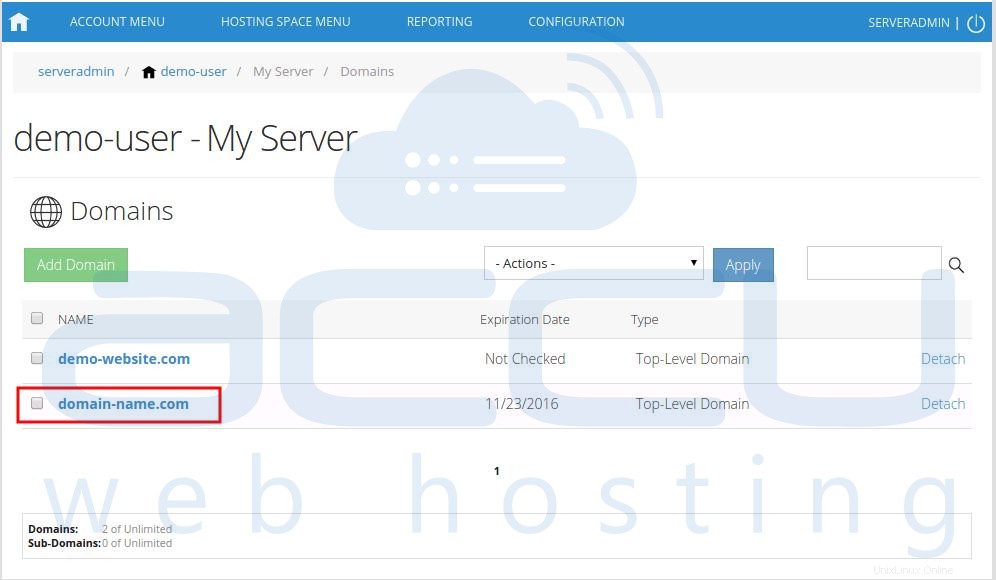このチュートリアルは、WebsitePanel2.1からドメイン/ウェブサイトを追加するのに役立ちます。
- WebsitePanelにログインします。 WebsitePanelは、URL http:// your-vps-ip:9001にあります。
- WebsitePanelにログインしたら、すべての顧客をクリックします。 リンク。
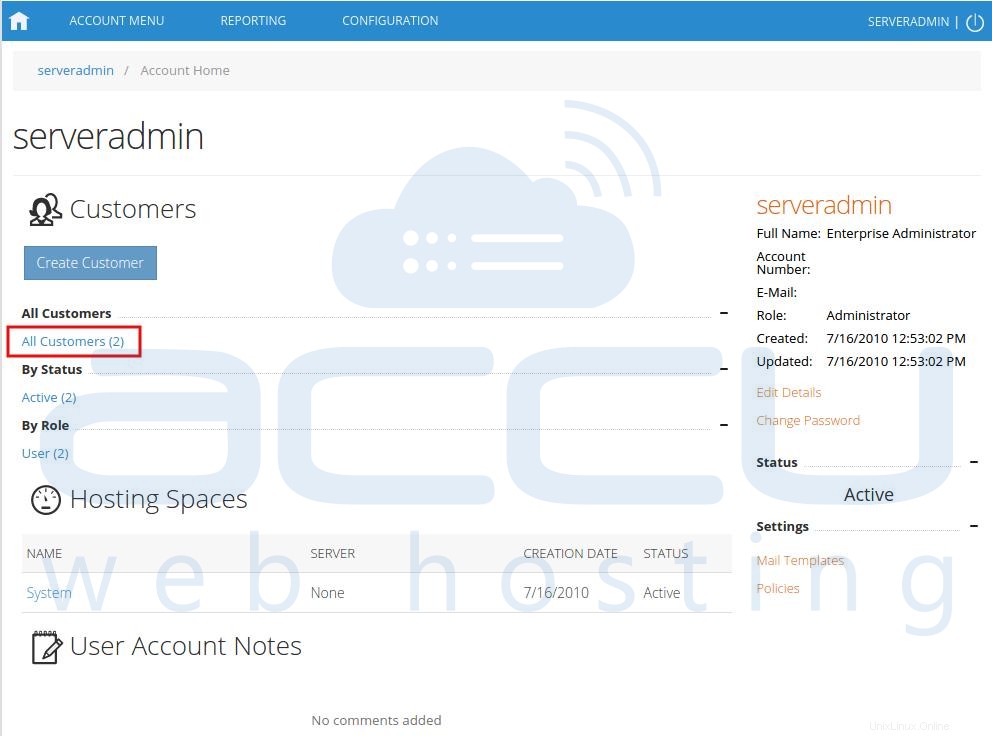
- 次の画面に、作成されたすべてのユーザーのリストが表示されます。まだユーザーを作成していない場合は、デフォルトの adminが表示されます。 そこのユーザー。ドメイン名を追加するユーザー名のリンクをクリックします。
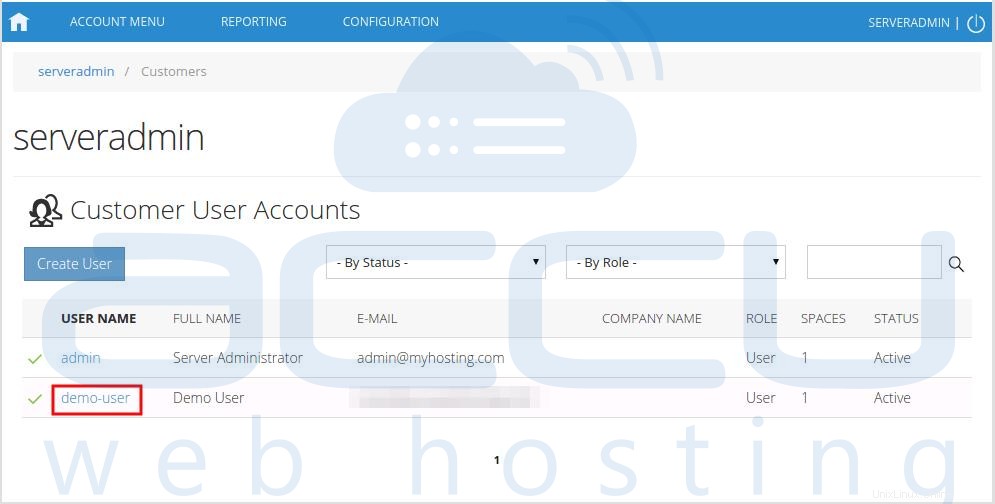
- 次の画面に、WebsitePanelから管理できるすべてのサービスのアイコンが表示されます。 システムの下に新しいドメインを追加するには セクションをクリックしますドメイン アイコン。
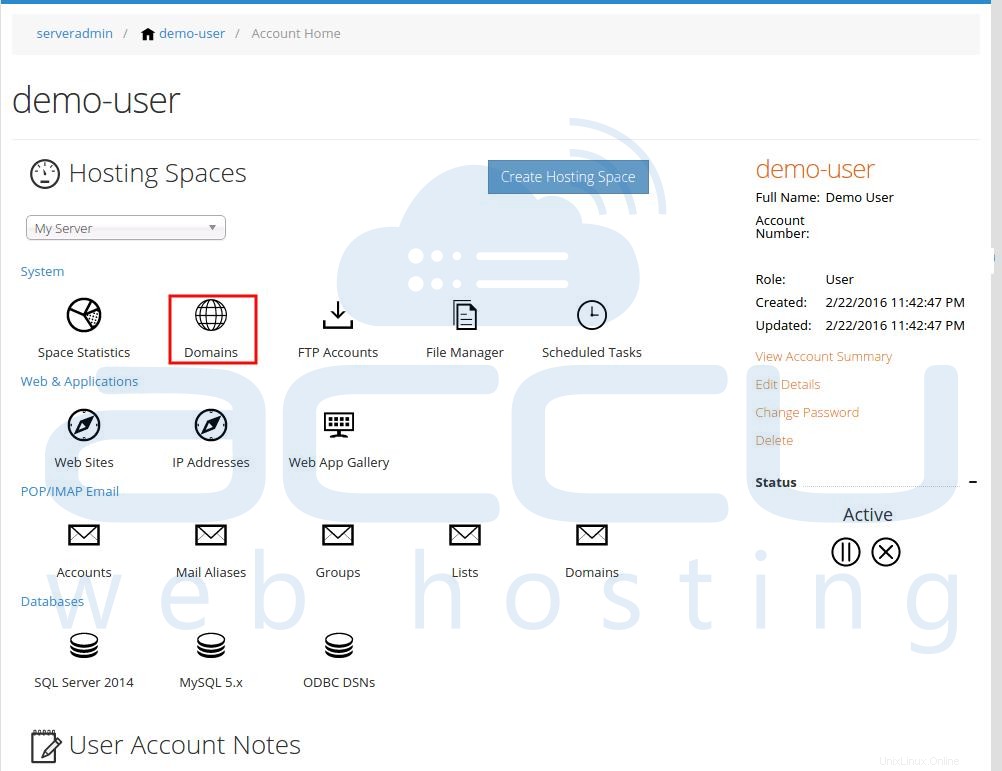
- 次の画面に、以前に作成されたドメインのリストが表示されます。新しいドメインを追加するには、ドメインの追加をクリックします ボタン。
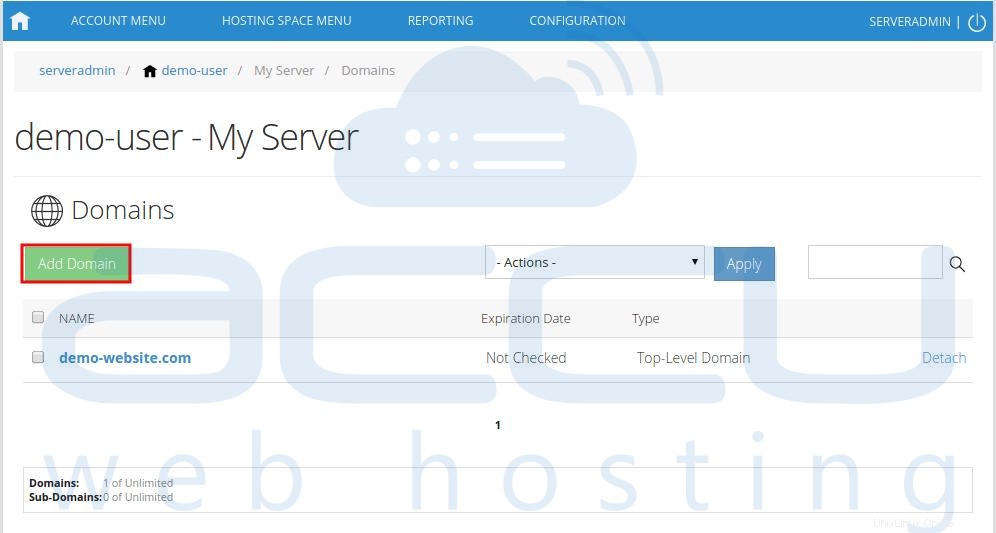
- ドメインをクリックします リンク、メインドメインとサブドメインを追加する場合 サブドメインを追加するためのリンク。
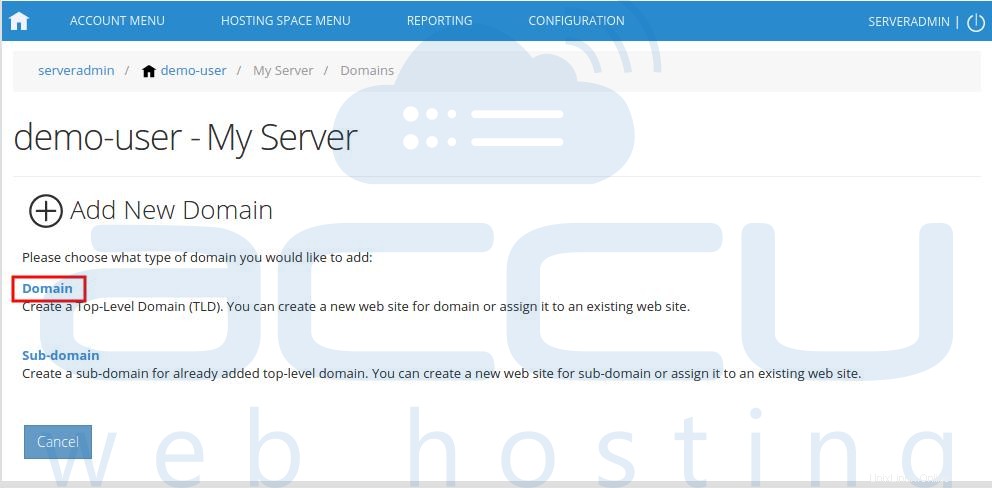
- テキストボックスに新しいドメイン名を入力します。ここで、このドメインのIISでWebサイトを作成する場合は、Webサイトの作成を維持します。 チェックボックスがオンになっています。また、このドメインでDNSを有効にするには、DNSを有効にするを維持します チェックボックスをオンにして、ドメインの追加をクリックします ボタン。
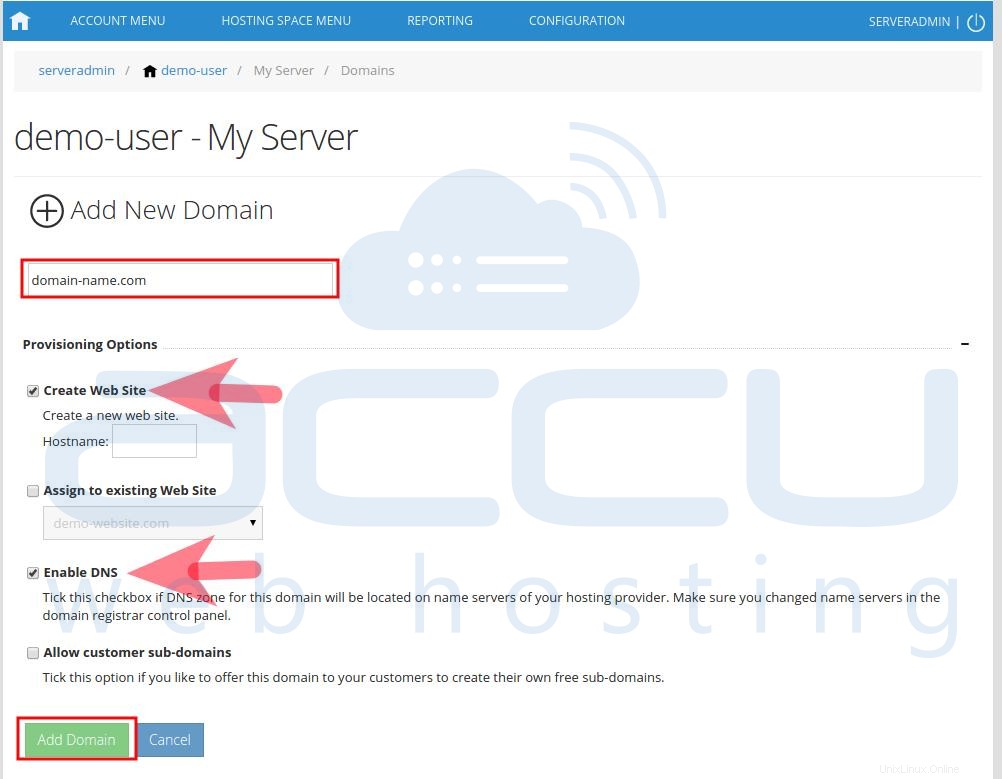
- 新しいドメインが追加されると、すべてのドメインのリストに表示されます。